Aggiornare: Apple ha annunciato che il loro ufficiale Verrà rilasciato il firmware iOS 9.3 al pubblico, più tardi, oggi. Se hai la possibilità di ottenere l'aggiornamento ma per qualche motivo non sei soddisfatto, puoi utilizzare i seguenti metodi per ripristinare la versione precedente di iOS.
Sebbene iOS 9.3 prometta molte buone funzionalità, i problemi relativi alla 9.2 ci hanno lasciato l'amaro in bocca. Alcuni di noi si stanno ancora riprendendo da problemi Wi-Fi, problemi di esaurimento della batteria, ecc. relativi all'aggiornamento 9.2. Per la maggior parte, iOS 9.3 sembra reggere bene quando si tratta di prestazioni. Il ritardo dell'interfaccia utente è stato ridotto un po' e la ricerca dei riflettori si apre ogni volta senza problemi di rallentamento. Le persone che hanno l'iPhone 6S Plus possono davvero vedere la differenza di velocità poiché le animazioni 3D sono piuttosto fluide. Ci sono anche più funzionalità di sicurezza integrate attorno alle applicazioni stock, in particolare con Notes. L'impostazione Night Shift è sicuramente molto necessaria, come puoi vedere dal nostro articolo di cui abbiamo parlato ieri.
Tuttavia, se riscontri problemi con iOS 9.3 Beta in quanto stai vedendo ancora di più, problemi per il tuo iPhone, iPod touch o iPad, ecco come puoi eseguire il downgrade a iOS 9.2 e attendere fino al rilascio pubblico 9.3 fuori.
Se pensi che iOS 9.3 non faccia per te, questo tutorial ti guiderà attraverso ogni passaggio per eseguire il downgrade a iOS 9.2 utilizzando iTunes su un sistema Mac o Windows.
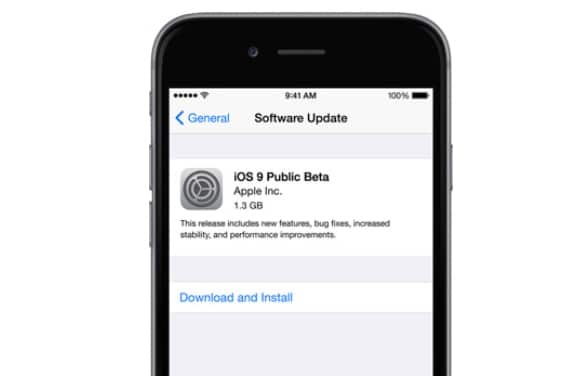
Contenuti
-
Come eseguire il downgrade da iOS 9.3 a iOS 9.2
- Post correlati:
Come eseguire il downgrade da iOS 9.3 a iOS 9.2
Prima di iniziare, potresti voler fare un backup del tuo dispositivo. Questo è solo per garantire che se qualcosa è andato storto durante il processo di downgrade, puoi sempre tornare al tuo normale iOS 9.3 senza perdere applicazioni, immagini e altri dati.
Per creare un backup del tuo iPhone o iPad, vai su Impostazioni > iCloud. Lì sarai in grado di selezionare ogni singolo dato che desideri includere nel backup. Una volta tolto di mezzo, andiamo avanti con il downgrade.
- Scarica Riavvio per mettere il tuo iPhone in modalità di ripristino
- Collega il tuo iPhone o iPad a un computer e avvia iTunes
- Clic Ristabilire nel popup di iTunes
- Clic Ripristina e aggiorna
- Scegli Avanti su iOS 9.2 Updater
- Accetto per iniziare il downgrade
Questo processo richiede solitamente dai 15 ai 20 minuti, quindi sii paziente e non interromperlo. Una volta ripristinato il tuo iPhone o iPad su iOS 9.2, dovresti vederlo funzionare di nuovo normalmente.
A proposito, ti ho chiesto di fare un backup del tuo dispositivo iOS prima e spero che tu l'abbia fatto perché tutto ciò che vedi sul tuo dispositivo in questo momento è un firmware iOS 9.2 pulito. In altre parole, sono disponibili solo applicazioni stock e nient'altro.
Puoi caricare il backup tornando su iTunes e selezionando Ripristina da questo backup. Scegli il backup archiviato che hai effettuato in precedenza prima di eseguire l'aggiornamento a iOS 9.2.